# 前言
笔者自学了 Vue 前端工程化开发和 Django 后端开发,但是网上关于如何将二者结合成前后端分离项目的教程较少。幸运的是,笔者的导员学姐曾给笔者推荐过一篇博客,记载了二者结合的过程。但是由于年代久远,框架版本过低,一些语法和细节不再适用。于是笔者重新记录一下此过程
# 项目效果
因为只是为了掌握前后端分离的开发过程,重在项目结构和配置上,所以沿用了原博客的项目,非常简单,是一个只可以增添的图书管理系统
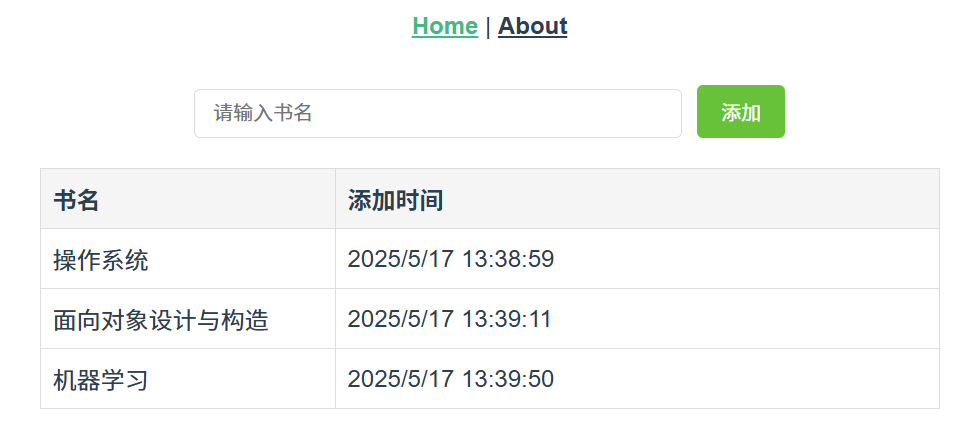
# 项目结构
在 pycharm 中新建 Django 项目,命名为 ATS_Web
新建 app ,命名为 myapp
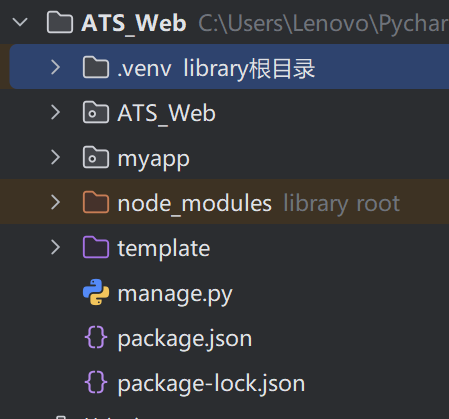
模板目录 template 是我们用 Vue 脚手架创建的前端项目。这里笔者使用的自定义创建,自动生成了路由目录
dist 目录是笔者 build 后生成的,另外删除了无用 public 目录
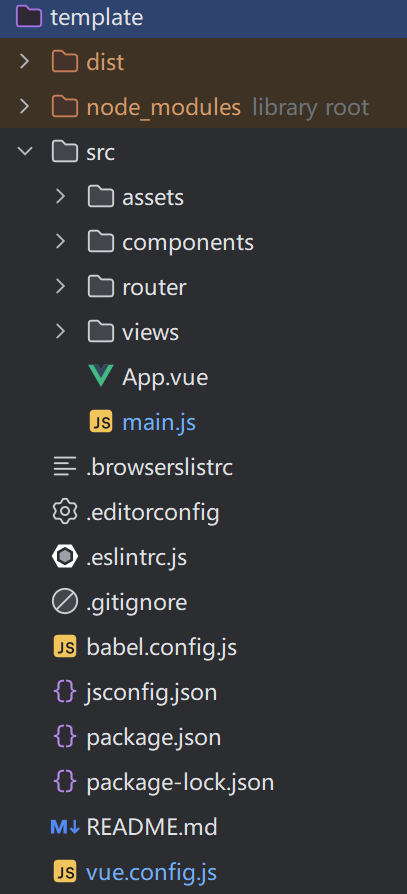
# 前端
# main.js
import Vue from 'vue' | |
import App from './App.vue' | |
import router from './router' | |
import axios from 'axios' | |
import VueAxios from 'vue-axios' | |
Vue.use(VueAxios, axios) | |
Vue.config.productionTip = false | |
new Vue({ | |
router, | |
render: h => h(App) | |
}).$mount('#app') |
# components / BookTest.vue
<template> | |
<div class="book-manager"> | |
<div class="input-group"> | |
<input | |
v-model.trim="input" | |
placeholder="请输入书名" | |
class="book-input" | |
@keyup.enter="addBook" | |
> | |
<button @click="addBook" class="add-button">添加</button> | |
</div> | |
<table v-if="tableData.length" class="book-table"> | |
<thead> | |
<tr> | |
<th width="180px">书名</th> | |
<th>添加时间</th> | |
</tr> | |
</thead> | |
<tbody> | |
<tr v-for="item in tableData" :key="item.id"> | |
//...受博客渲染影响,这两行插值不再展示 | |
</tr> | |
</tbody> | |
</table> | |
<p v-else class="empty-tip">暂无数据</p> | |
</div> | |
</template> | |
<script> | |
export default { | |
name: 'BookTest', | |
data () { | |
return { | |
input: '', | |
tableData: [] | |
} | |
}, | |
created () { | |
this.showBook() | |
}, | |
methods: { | |
formatTime (isoTime) { | |
if (!isoTime) return '--' | |
return new Date(isoTime).toLocaleString('zh-CN') | |
}, | |
async showBook () { | |
try { | |
const res = await this.axios.get('show_books/') | |
this.tableData = res.data.list | |
} catch (error) { | |
console.error('获取数据失败:', error) | |
} | |
}, | |
async addBook () { | |
if (!this.input) { | |
alert('书名不能为空') | |
return | |
} | |
try { | |
await this.axios.get('add_book/', { | |
params: { book_name: this.input } | |
}) | |
this.input = '' | |
await this.showBook() | |
} catch (error) { | |
console.error('添加失败:', error) | |
} | |
} | |
} | |
} | |
</script> | |
<style scoped> | |
/* 保持你原来的样式不变 */ | |
.book-manager { | |
max-width: 600px; | |
margin: 0 auto; | |
font-family: Arial, sans-serif; | |
} | |
.book-input { | |
padding: 8px 12px; | |
width: 300px; | |
border: 1px solid #ddd; | |
border-radius: 4px; | |
} | |
.add-button { | |
padding: 8px 16px; | |
background: #67c23a; | |
color: white; | |
border: none; | |
border-radius: 4px; | |
margin-left: 10px; | |
cursor: pointer; | |
} | |
.book-table { | |
width: 100%; | |
margin-top: 20px; | |
border-collapse: collapse; | |
} | |
.book-table th, .book-table td { | |
border: 1px solid #ddd; | |
padding: 8px; | |
text-align: left; | |
} | |
.book-table th { | |
background-color: #f5f5f5; | |
} | |
.empty-tip { | |
color: #999; | |
text-align: center; | |
margin-top: 20px; | |
} | |
</style> |
# router / index.js
import Vue from 'vue' | |
import VueRouter from 'vue-router' | |
import BookTest from '@/components/BookTest' | |
Vue.use(VueRouter) | |
export default new VueRouter({ | |
routes: [ | |
{ | |
path: '/', | |
name: 'BookTest', | |
component: BookTest | |
} | |
] | |
}) |
#
# 后端
# settings.py
在 python3 中,连接 MySQL 的库为 pymysql 库,使用 pip3 install pymysql 进行安装,直接导入即可使用,但是在 Django 中,连接数据库时使用的是 MySQLdb 库,需要在 setting.py 中导入
import pymysql | |
pymysql.install_as_MySQLdb() |
修改数据库配置,这里笔者使用的是 MySQL
# Database | |
DATABASES = { | |
'default': { | |
'ENGINE': 'django.db.backends.mysql', | |
'NAME': 'ats_test', | |
'USER': 'root', | |
'PASSWORD': 'root', | |
'HOST': '127.0.0.1', | |
} | |
} |
将 myapp 添加至 app 列表中
# Application definition | |
INSTALLED_APPS = [ | |
'django.contrib.admin', | |
'django.contrib.auth', | |
'django.contrib.contenttypes', | |
'django.contrib.sessions', | |
'django.contrib.messages', | |
'django.contrib.staticfiles', | |
'myApp', | |
] |
# models.py
定义数据表
from django.db import models
class Book(models.Model):
book_name = models.CharField(max_length=64)
add_time = models.DateTimeField(auto_now_add=True)
# views.py
编写视图函数
from django.shortcuts import render | |
# Create your views here. | |
from django.shortcuts import render | |
from django.http import JsonResponse | |
from django.core import serializers | |
from django.utils.timezone import now | |
from myapp.models import Book | |
import json | |
def show_books(request): | |
response = {'error_num': 0, 'msg': 'success'} | |
try: | |
books = Book.objects.all().values('id', 'book_name', 'add_time') | |
response['list'] = list(books) # 直接转为列表 | |
except Exception as e: | |
response.update({'error_num': 1, 'msg': str(e)}) | |
return JsonResponse(response, safe=False) | |
def add_book(request): | |
response = {'error_num': 0} | |
book_name = request.GET.get('book_name') | |
if not book_name: | |
return JsonResponse({'error_num': 1, 'msg': '书名不能为空'}) | |
try: | |
Book.objects.create( | |
book_name=book_name, | |
add_time=now() # 自动添加当前时间 | |
) | |
response['msg'] = '添加成功' | |
except Exception as e: | |
response.update({'error_num': 1, 'msg': str(e)}) | |
return JsonResponse(response) |
# urls.py
添加 url
from django.contrib import admin | |
from django.urls import path | |
from myApp import views as BookView | |
urlpatterns = [ | |
path('admin/', admin.site.urls), | |
path('add_book/',BookView.add_book), | |
path('show_books/',BookView.show_books), | |
] |
# 数据库迁移
在本地的 MySQL 中创建 ast_test 数据库后,执行如下命令
python manage.py makemigrations myapp | |
python manage.py migrate |
# 启动
执行命令
python manage.py runserver |
若能访问下面两个地址,说明后端编写成功
http://localhost:8000/add_book/?book_name=test | |
http://localhost:8000/show_books/ |
# 前后端结合
# 前端 vue.config.js
因为静态资源 css 、 js 位于构建后的 dist 目录下,而后端 django 通过 static 访问静态资源,所以要修改为如下配置
const { defineConfig } = require('@vue/cli-service') | |
module.exports = defineConfig({ | |
transpileDependencies: true, | |
publicPath: '/static/', // 所有资源通过 /static/ 路径访问 | |
outputDir: '../template/dist', // 构建输 | |
}) |
然后执行构建命令,将会生成 dist 目录,里面存放静态资源和入口文件 index.html
npm run build |
# 后端 views
修改 view.py ,使得访问 "/" 时直接返回 index.html
def initPage(request): | |
return render(request, 'index.html') |
相应地,修改 url.py
from django.urls import path | |
from myapp import views as BookView | |
from django.views.generic import TemplateView | |
from django.conf.urls.static import static | |
from django.conf import settings | |
urlpatterns = [ | |
# path('admin/', admin.site.urls), | |
path('add_book/', BookView.add_book), | |
path('show_books/', BookView.show_books), | |
path('', TemplateView.as_view(template_name='index.html')), | |
]+ static(settings.STATIC_URL, document_root=settings.STATIC_ROOT) |
# 后端 settings
修改模板配置
TEMPLATES = [ | |
{ | |
'BACKEND': 'django.template.backends.django.DjangoTemplates', | |
'DIRS': ['template/dist'] | |
, | |
'APP_DIRS': True, | |
'OPTIONS': { | |
'context_processors': [ | |
'django.template.context_processors.request', | |
'django.contrib.auth.context_processors.auth', | |
'django.contrib.messages.context_processors.messages', | |
], | |
}, | |
}, | |
] |
修改静态文件配置
STATIC_URL = 'static/' | |
STATICFILES_DIRS = [ | |
os.path.join(BASE_DIR, "template/dist"), | |
] |
# 启动项目
执行命令
python manage.py runserver |
就能看到我们的网页了